Tautan Perangkat
-
Android
-
iPhone
- Perangkat Hilang?
Snapchat memungkinkan Anda untuk menyimpan Snap dan Cerita favorit Anda ke Kenangan, sebuah album yang menyimpannya dengan aman. Dan untuk menjaga beberapa momen itu tetap pribadi, Anda dapat melindunginya dengan kata sandi menggunakan fitur "My Eyes Only" Snapchat.

Jika Anda tertarik mempelajari cara mendapatkan My Eyes Only di Snapchat, Anda telah datang ke tempat yang tepat. Artikel ini akan memberikan panduan langkah demi langkah untuk menyiapkannya dan membahas beberapa fitur utamanya.
Apa Mata Saya Saja?
Snapchat memperkenalkan fitur My Eyes Only untuk memastikan privasi Anda terlindungi. Pada dasarnya, Anda dapat menambahkan kata sandi ke Snaps dan Stories yang ingin Anda jaga kerahasiaannya. Dengan begitu, Anda satu-satunya orang yang dapat melihatnya. Kata sandi ini akan menjadi tambahan dari kata sandi yang Anda gunakan untuk masuk ke akun Snapchat Anda.
Penting untuk diketahui bahwa Anda dapat mengatur ulang kata sandi My Eyes Only jika Anda lupa, tetapi semua file yang disimpan sebelumnya akan dihapus. Itulah cara Snapchat melindungi file paling pribadi Anda dari penyusup yang mungkin mencoba menghindari langkah keamanan ini.
Cara Menambahkan 'My Eyes Only' ke Snapchat di Aplikasi iPhone
Sebelum memperkenalkan langkah-langkahnya, Anda harus mengikuti untuk menambahkan jepretan ke My Eyes Only, Anda harus memastikan setidaknya ada satu jepretan di Kenangan Anda atau membagikan konten dari rol kamera ponsel Anda ke Snapchat.
Berikut langkah-langkah cara mengatur My Eyes Only jika Anda belum pernah menggunakannya sebelumnya:
- Buka aplikasi Snapchat.

- Gesek ke atas dari layar kamera untuk mengakses Kenangan.

- Temukan snap yang ingin Anda pindahkan, tekan dan tahan, dan ketuk "My Eyes Only."

- Ketuk "Pengaturan Cepat".
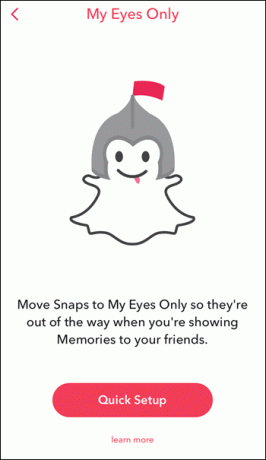
- Buat kata sandi. Ingatlah bahwa kata sandi tidak boleh sama dengan yang Anda gunakan untuk mengakses akun Snapchat Anda. Selain itu, ingatlah bahwa kata sandi adalah satu-satunya cara untuk mengakses My Eyes Only. Jika Anda lupa dan mencoba mengatur ulang, Anda akan kehilangan semua file yang disimpan sebelumnya. Anda dapat memilih antara memasukkan kode sandi empat digit atau frasa sandi yang terdiri dari angka dan huruf. Jika Anda ingin memilih yang terakhir, ketuk "Use Passphrase."

- Informasi tentang My Eyes Only akan muncul di layar. Tinjau dan ketuk ikon lingkaran jika Anda ingin melanjutkan.

- Ketuk "Lanjutkan."

- Ketuk "Selesai".

Setelah mengaturnya, Anda dapat memindahkan bidikan dari Kenangan ke My Eyes Only:
- Akses Kenangan dengan menggesek ke atas dari layar kamera.

- Ketuk tanda centang di bagian atas.

- Tandai Snaps dan Stories yang ingin Anda pindahkan ke My Eyes Only.

- Ketuk ikon gembok di bagian bawah.

- Ketuk "Pindah".

Cara Menambahkan 'My Eyes Only' ke Snapchat di Aplikasi Android
Mirip dengan aplikasi iPhone, menambahkan Snap ke My Eyes Only di aplikasi Android dapat dilakukan jika Anda memiliki setidaknya satu Snap atau Story di Memories. Ikuti langkah-langkah di bawah ini untuk mengatur My Eyes Only:
- Buka aplikasi Snapchat.

- Gesek ke atas dari layar kamera untuk membuka Kenangan.

- Tekan dan tahan Snap dan ketuk "My Eyes Only."

- Ketuk "Pengaturan Cepat".
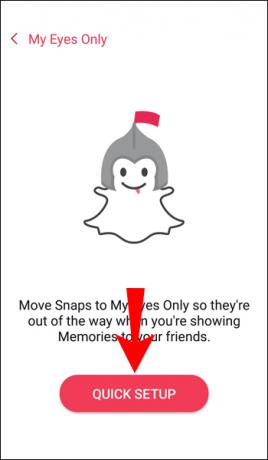
- Buat kata sandi. Itu harus berbeda dari yang Anda gunakan dari akun Snapchat Anda. Pilih sesuatu yang mudah Anda ingat karena ini adalah satu-satunya cara untuk mengakses My Eyes Only. Jika Anda lupa kode sandi, Anda tidak akan dapat memulihkannya. Pilih antara membuat kode sandi empat digit atau frasa sandi yang melibatkan angka dan huruf. Jika Anda ingin membuat frasa sandi, ketuk "Gunakan Frasa Sandi" di bagian bawah layar.

- Informasi tentang My Eyes Only akan muncul di layar. Baca dan ketuk ikon lingkaran jika Anda setuju.
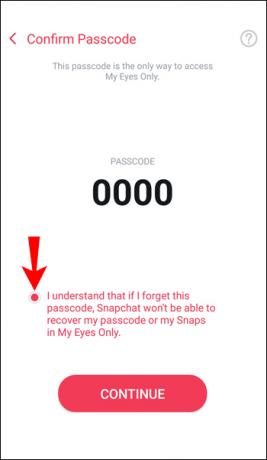
- Ketuk "Lanjutkan."

- Ketuk "Selesai".

Setelah berhasil menyiapkan fitur, Anda dapat menambahkan bidikan ke My Eyes Only:
- Gesek ke atas dari layar kamera untuk membuka Kenangan.

- Ketuk tanda centang di bagian atas layar.

- Pilih Snaps dan Stories yang ingin Anda tambahkan ke My Eyes Only.

- Ketuk ikon gembok.

- Ketuk "Pindah".

FAQ tambahan
Mengapa saya tidak dapat menambahkan gambar ke My Eyes Only?
Ada beberapa alasan hal ini dapat terjadi. Pertama, periksa koneksi internet Anda untuk memastikan semuanya berjalan lancar. Kedua, pastikan Anda telah mengatur My Eyes Only sebelum mencoba menambahkan Snaps dan Stories Anda ke dalamnya. Pertama-tama Anda harus menyiapkan kode sandi sebelum dapat melihat opsi. Ketiga, Anda harus memiliki setidaknya satu Snap atau Story di Memories atau membagikan konten Anda dari kamera ponsel Anda.
Bisakah saya mengubah kata sandi untuk My Eyes Only?
Salah satu fitur utama My Eyes Only adalah dilindungi kata sandi. Seperti yang disebutkan sebelumnya, jika Anda lupa kata sandi, tidak ada cara untuk memulihkan kata sandi Anda tanpa konsekuensi (kehilangan akses ke Snap dan Cerita yang disimpan sebelumnya).
Namun, Anda dapat mengubah sandi jika mengetahui sandi saat ini:
1. Buka aplikasi Snapchat.
2. Buka Kenangan dan geser ke kiri untuk mengakses My Eyes Only.
3. Ketuk "Opsi."
4. Ketuk "Ubah Kode Sandi."
5. Masukkan kata sandi yang ingin Anda ubah.
6. Masukkan kata sandi baru. Pilih antara memasukkan kode sandi empat digit atau frasa sandi yang melibatkan angka dan huruf.
7. Ketuk "Berikutnya".
8. Informasi tentang opsi ini akan muncul di layar. Ketuk lingkaran jika Anda setuju.
9. Ketuk "Lanjutkan."
10. Ketuk "Selesai".
Penting untuk diketahui bahwa jika Anda mengubah kata sandi dengan mengikuti langkah-langkah di atas, Anda tidak akan kehilangan apa pun yang telah disimpan di folder My Eyes Only.
Situasinya berbeda jika Anda tidak mengetahui kata sandi Anda saat ini. Karena tujuannya adalah untuk melindungi privasi Anda dan mencegah orang lain mengakses file Anda, tim dukungan Snapchat tidak dapat mengakses file di My Eyes Only. Anda dapat mengatur ulang kata sandi jika lupa, tetapi semua yang Anda simpan di folder My Eyes Only akan dihapus.
Di bawah ini adalah langkah-langkah yang harus Anda ikuti jika Anda lupa kata sandi dan ingin mengatur ulang:
1. Buka aplikasi Snapchat.
2. Buka kenangan dan geser ke kiri untuk membuka My Eyes Only.
3. Ketuk "Opsi."
4. Ketuk "Lupa Kode Sandi."
5. Masukkan kata sandi untuk akun Snapchat Anda.
6. Ketuk "Berikutnya".
7. Baca informasi di layar dan ketuk lingkaran jika Anda setuju.
8. Ketuk "Lanjutkan."
9. Buat kata sandi baru. Ingat, itu harus berbeda dari yang Anda gunakan untuk akun Anda.
Sekarang Anda akan mendapatkan kembali akses ke My Eyes Only, tetapi folder tersebut akan kosong. Karena tidak ada cara untuk memulihkan Snaps dan Stories yang sebelumnya Anda simpan, Anda hanya dapat menambahkan yang baru.
Snapchat Melindungi Privasi Anda
My Eyes Only adalah opsi bagus yang harus Anda gunakan untuk memastikan Snap dan Cerita terpenting Anda disimpan dengan aman dari pengintaian. Anda dapat mengaturnya hanya dalam beberapa langkah dan melindungi file Anda yang paling berharga dengan kata sandi khusus yang Anda buat. Sangat penting untuk tidak melupakan kata sandi karena Snapchat akan menghapus semua yang sebelumnya Anda simpan di folder jika Anda mengatur ulang.
Apakah Anda menggunakan Snapchat? Sudahkah Anda mencoba menggunakan opsi My Eyes Only? Beri tahu kami di bagian komentar di bawah.




